Виндовс 11 је на много начина побољшао једноставност коришћења ОС -а. Али, неки од корисника су већ почели да показују своје занемаривање новог контекстног менија десног клика. Контекстни мени десним кликом је потпуно нови, преуређени мени са смањеним бројем ставки менија и много икона за више ставки (попут копирања, лепљења, преименовања). Ако желите да приступите контекстном менију фасцикле, морате само да кликнете на дугме „Прикажи више опција“. Ова функција је постала досадна и досадна за неке кориснике. Па, сада можете једноставно вратити стари контекстни мени једноставним подешавањем. Само следите ове кораке и брзо ћете се вратити традиционалном контекстном менију у систему Виндовс 11.
Како онемогућити „Прикажи више опција“ из контекстног менија десним тастером миша у оперативном систему Виндовс 11
Постоје две методе које можете користити, према вашим жељама. На радној површини иу прозору Филе Екплорер,
Начин 1 - Вратите старији Филе Екплорер
2. начин - Вратите старији контекстни мени на радној површини
Пратите било који или оба начина према вашем избору.
Начин 1 - Вратите Филе Екплорер у систему Виндовс 10
Постоји најједноставнији начин да се вратите традиционалном контекстном менију десним кликом тако што ћете старији Филе Екплорер вратити на рачунар.
1. У почетку, отворите Филе Екплорер на вашем рачунару.
2. На траци са менијима кликните на икону са три траке, а затим кликните на дугме „Опције”Са падајуће листе.
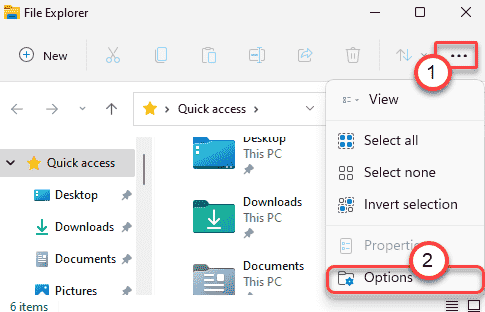
3. Сада идите на „Поглед”Одељак.
4. Затим се померите надоле и проверавати „Покрените прозоре фасцикли у засебном процесу“.
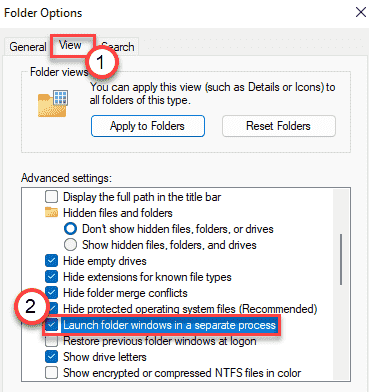
5. На крају кликните на „Применити" и "У реду”Да бисте сачували промене.

Затворите прозор Филе Екплорер. Онда, поново покренути једном на рачунару и поново ћете доживети старији Филе Екплорер са традиционалним контекстним менијем десног клика.
2. начин - Вратите старији контекстни мени на радној површини
Можете да прилагодите свој регистар да бисте вратили оригинални контекстни мени радне површине. Пратите ове кораке детаљно.
1. Прво додирните Виндовс тастер и Р кључ истовремено.
2. Када се појави терминал Рун, напишите „регедит”И погодио Ентер.

ВАЖНО–
Једна погрешна измена у уређивачу регистра може срушити вашу машину. Ако нисте направили резервну копију, морате да следите ове кораке да бисте направили резервну копију.
а. Након што отворите уређивач регистра, мораћете да кликнете на дугме „Датотека“, А затим кликните на„Извоз“.
б. Сачувајте резервну копију на сигурном месту.

Ако нешто пође по злу, можете лако вратити регистар на оригинални ниво.
3. Када се појави терминал уређивача регистра, идите на ову локацију-
ХКЕИ_ЛОЦАЛ_МАЦХИНЕ \ СИСТЕМ \ ЦуррентЦонтролСет \ Цонтрол \ ФеатуреМанагемент \ Оверридес
4. Затим, у окну са десне стране кликните десним тастером миша на „4”Тастер и кликните на„Ново>“, Изаберите„Кључ”Са листе за креирање новог кључа.
5. Назовите овај нови кључ као „586118283“.
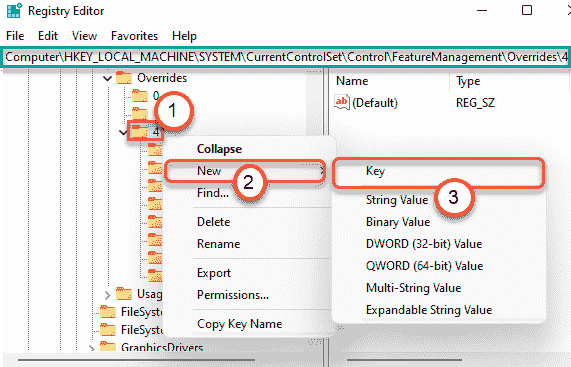
6. У десном окну кликните десним тастером миша и кликните на „Нова> "И кликните на"ДВОРД (32-битна) вредност“.
7. Затим именујте нови кључ као „ЕнабледСтате“.
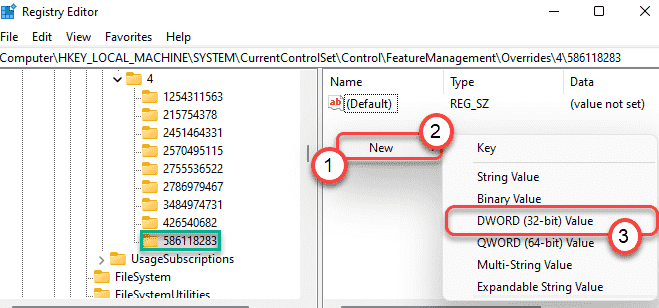
8. Након тога, дупли клик на одређеном кључу да бисте га изменили.
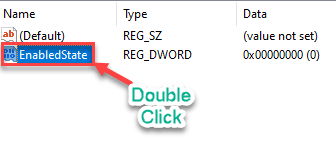
9. Прво изаберите „Хекадецимал”База.
10. Затим поставите вредност на „1"И кликните на"У реду“.
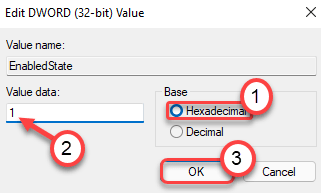
11. На исти начин поново кликните десним тастером миша на празан простор и кликните на „Нова> "И кликните на"ДВОРД (32-битна) вредност ”.
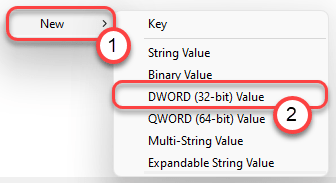
12. Затим именујте нови кључ као „ЕнабледСтатеОптионс“.
13. Опет, дупли клик на одређеном кључу да бисте га изменили.
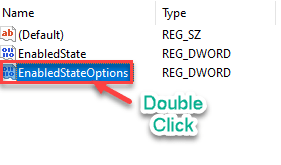
14. Прво изаберите „Хекадецимал”База.
15. Затим поставите вредност на „1"И кликните на"У реду“.
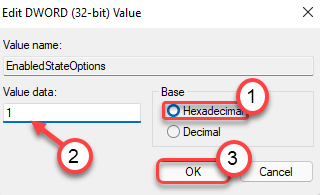
16. Затим поново креирајте нову вредност ДВОРД.
17. Именујте нови кључ као „Варијанта“.
18. Дупли клик о одређеној вредности да бисте је уредили.

19. Подесите базу на „Хекадецимал“.
20. Унесите вредност као „0”И погодио Ентер да сачувате подешавања.
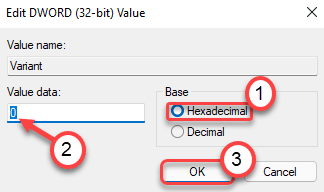
21. Поново креирајте нови ДВОРД и дајте му име „ВариантПаилоад“.
22. Коначно, дупли клик бацам се на посао.
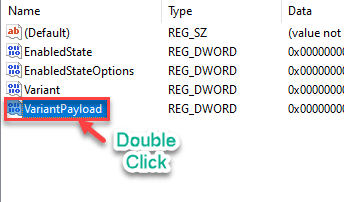
23. Као и раније, изаберите „Хекадецимал”Као базу и поставите вредност„0“.
24. Затим кликните на „У реду“.
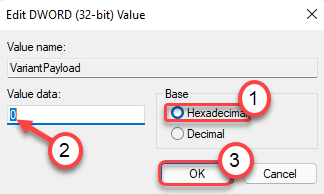
25. Најзад, морате да креирате последњу вредност ДВОРД.
26. Подесите назив новог кључа као „ВариантПаилоадКинд“.
27. Онда, дупли клик о вредности коју треба уредити.
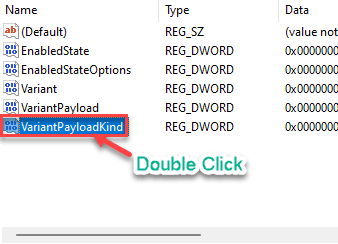
28. Коначно, поставите вредност на „0”Након избора основног„ Хексадецималног ”основног система.
29. Кликните на "У реду”Да бисте га сачували.
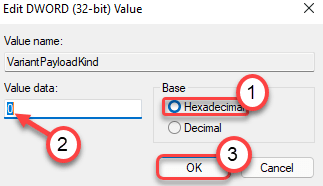
Затворите прозор уређивача регистра. Поново покренути рачунару да бисте сачували ове измене.

